認証情報と Web アドレスが有効かどうかを確認する
- 立ち往生 ブラウザが必要な認証情報を提供していません? 心配はいりません。適切な修正がすべてここにあります。
- この問題を解決するためにキャッシュを正しくクリアする方法を以下に示します。
- それに加えて、安全で高速なブラウザーに関しては、最高の推奨事項を示します。
- サーバー関連の問題または無効なパスワードがあるかどうかを判断するために、読み続けてください。
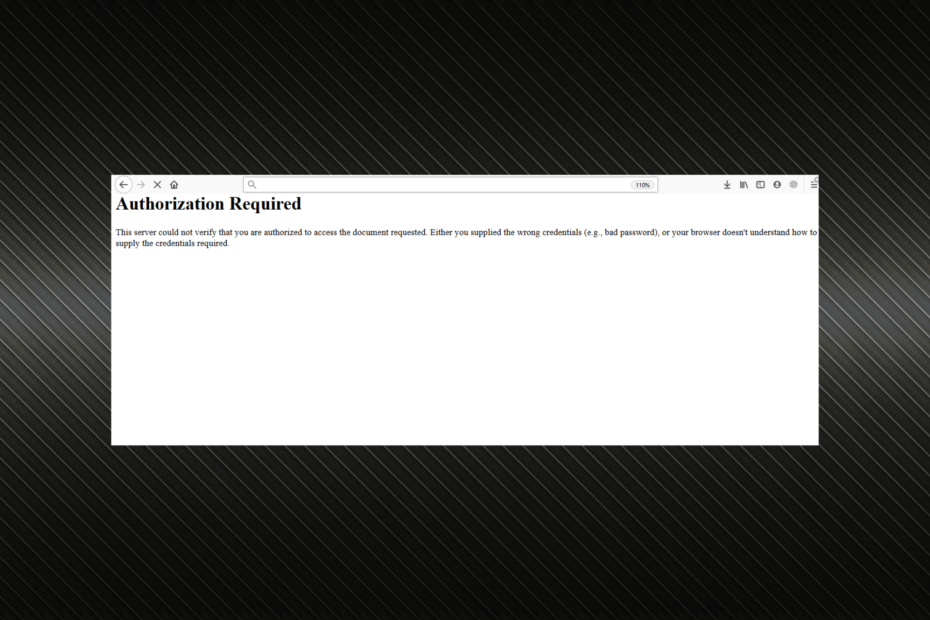
バツダウンロードファイルをクリックしてインストール
このソフトウェアは、一般的なコンピューター エラーを修復し、ファイルの損失、マルウェア、ハードウェア障害からユーザーを保護し、PC を最適化して最大のパフォーマンスを実現します。 3 つの簡単な手順で PC の問題を修正し、ウイルスを今すぐ削除します。
- Restoro PC修復ツールをダウンロード 特許取得済みの技術が付属しています (特許取得可能 ここ).
- クリック スキャン開始 PC の問題を引き起こしている可能性のある Windows の問題を見つけます。
- クリック 全て直す コンピューターのセキュリティとパフォーマンスに影響を与える問題を修正します。
- Restoro は によってダウンロードされました 0 今月の読者。
一部の Web サイトにアクセスしようとしたときに、次のエラー メッセージが表示されたとユーザーから報告されています。 このサーバーは、要求されたドキュメントへのアクセスが許可されていることを確認できませんでした。 入力した認証情報が間違っているか (パスワードが間違っているなど)、必要な認証情報を入力する方法をブラウザーが認識していません。
このエラー メッセージが表示された場合、お気に入りのブラウザを使用して Web サイトの情報にアクセスできないことを意味します (s) Gmail または Facebook アカウントのいずれかで高速ログイン方法を使用して購読した、 その他。 Microsoft Edge ユーザーのほとんどがエラーに遭遇しました。
エラーが発生する可能性があるいくつかのプラットフォームを次に示します。
- このサーバーは、Apache で要求されたドキュメントへのアクセスが許可されていることを確認できませんでした
- WordPress – このサーバーは、要求されたドキュメントへのアクセスが承認されていることを確認できませんでした
この記事では、バイパスする方法について説明します 401無許可 そして修正する お使いのブラウザは、必要な資格情報を提供する方法を理解していません エラー メッセージを確認して、問題なく優先サービスにログインできるようにします。 続きを読んで方法を見つけてください。
ブラウザーが必要な資格情報を提供しない場合、どうすればよいですか?
1. 別のブラウザを試す
この問題を解決するには、別のブラウザでログインしてみてください。
Opera は高速で安全なブラウザであり、他のブラウザとは異なります。 ソリューション、あなたに関する個人情報は収集しません。
実際、Opera の主な焦点はユーザーのプライバシーとセキュリティであり、組み込みの VPN のおかげで実現されています。
さらに、Opera を使用することを決定することで、単純なブラウザー以上のものを手に入れることができます。 たった 1 つのアプリで、デジタル ニーズのすべてに対応するサードパーティ製ソフトウェアを実行する煩雑さとストレスを解消できます。
Opera は、安全で匿名のブラウジングや、組み込みの VPN ツールによる地理的に制限されたコンテンツのブロック解除から、ブラウザを離れることなくスナップショットを撮ることまで、それらのほとんどすべてをカバーしています.
その最も強力な機能はユーザーに焦点を当てており、特にエンド ユーザーのブラウジング エクスペリエンスを念頭に置いて設計されています。 そのため、広告ブロッカーや統合ワークフロー、フローティング ビデオ ウィンドウなどの機能が最新の変換中に Opera に注入されました。
その様子を早速見ていきましょう主な機能:
- VRプレーヤーのサポートも付属しています
- 標準セキュリティ プロトコル
- 統合された広告ブロッカー
- 新しいリーダー、バッテリー セーバー モード
- 無数のカスタマイズオプション

オペラ
このスタンドアロン Web アプリは、資格情報の提供を管理する方法を確実に変えることができます。
2. ブラウザのキャッシュをクリアして最新のアップデートをインストールする
- ブラウザを起動し、 コントロール + シフト + デル を開くには 閲覧履歴データの消去 効用。
- 選択する いつも から 時間範囲 ドロップダウンメニュー。
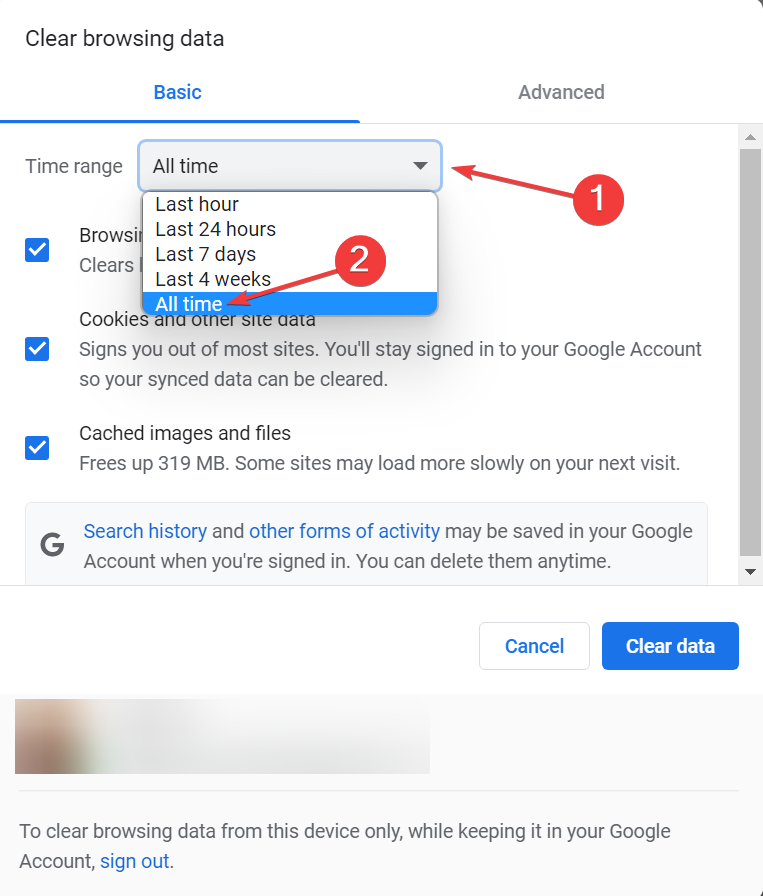
- ここで、すべてのオプションのチェックボックスを選択し、 データをクリア ボタン。
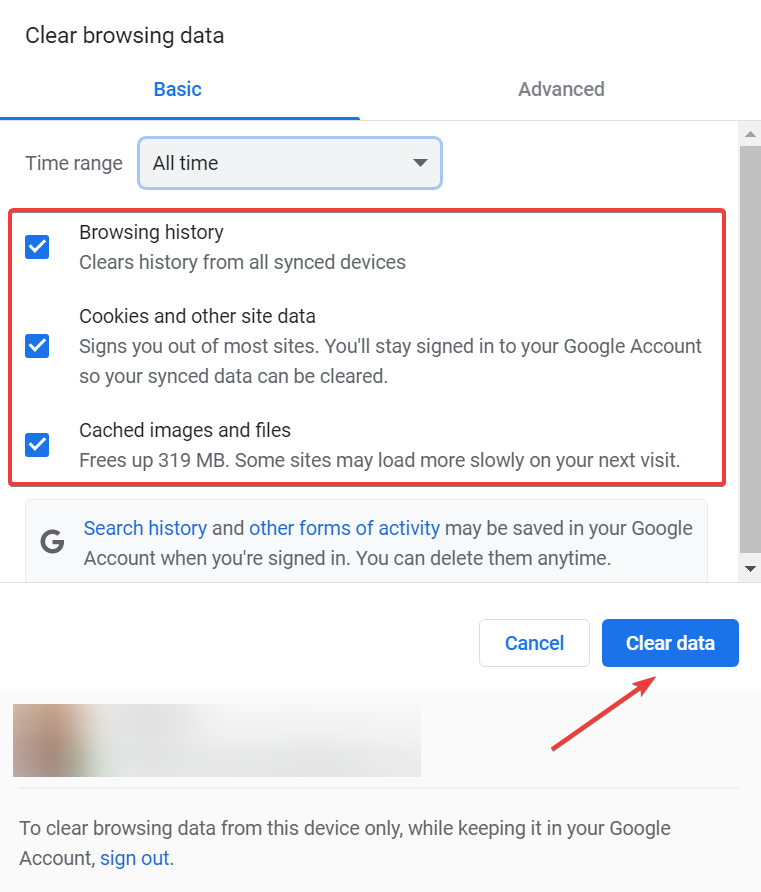
乱雑なキャッシュは、ブラウザ内でいくつかの問題を引き起こす可能性があります. ありがたいことに、キャッシュをクリアすることは、ほとんどのブラウザーにとって非常に簡単なプロセスであり、問題を解決するはずです。 Microsoft Edge 基本認証 エラー。
完了したら、 お使いのブラウザは、必要な資格情報を提供する方法を理解していません エラーが解消され、サインインできるようになりました。 問題が解決しない場合は、信頼できるサードパーティのクリーナー ツールを使用できます。
受賞歴のある CCleaner は強力かつ高速で、文字通り数秒でコンピューターをクリーンアップできます。
専門家のヒント: 一部の PC の問題は、特にリポジトリの破損や Windows ファイルの欠落など、取り組むのが難しいものです。 エラーの修正に問題がある場合は、システムが部分的に壊れている可能性があります。 マシンをスキャンして障害を特定するツールである Restoro をインストールすることをお勧めします。
ここをクリック ダウンロードして修復を開始します。
高度な機能が満載のこの PC 最適化ツールは、スペースを解放し、閲覧履歴やキャッシュなどのオンライン トラックを消去し、システムを高速化します。
最良の部分は、Pro バージョンには一般的な無料試用版も含まれているため、その優れた機能を無料でテストできることです。
使用方法は次のとおりです。
- CCleanerをダウンロードしてインストールします。
- ソフトウェアを開く -> を選択 カスタムクリーン ボタン。
- 該当するボックスにチェックを入れて、クリアするブラウザのキャッシュを選択します。
- クリック ランクリーナー プロセスが完了するのを待ちます。
3. ユーザー名とパスワードが有効であることを確認します
ログイン時にパスワードが正しいことを確認してください。 多くの場合、ユーザーは お使いのブラウザは、必要な資格情報を提供する方法を理解していません 無効な資格情報を入力するとエラーが発生します。
パスワードが正しいことが確実な場合は、Web サイトの管理者に連絡するか、利用可能なアカウント復元オプションを使用してください。 Edge がまだ資格情報の入力を求められない場合は、次の方法に進みます。
4. サーバー側でエラーが発生していないか確認する
このエラーが他のユーザーに表示されるかどうかを確認します。 このエラーは、ログインをまったく必要としない Web サイトであっても、どの Web サイトのサーバーでも発生する可能性があります。
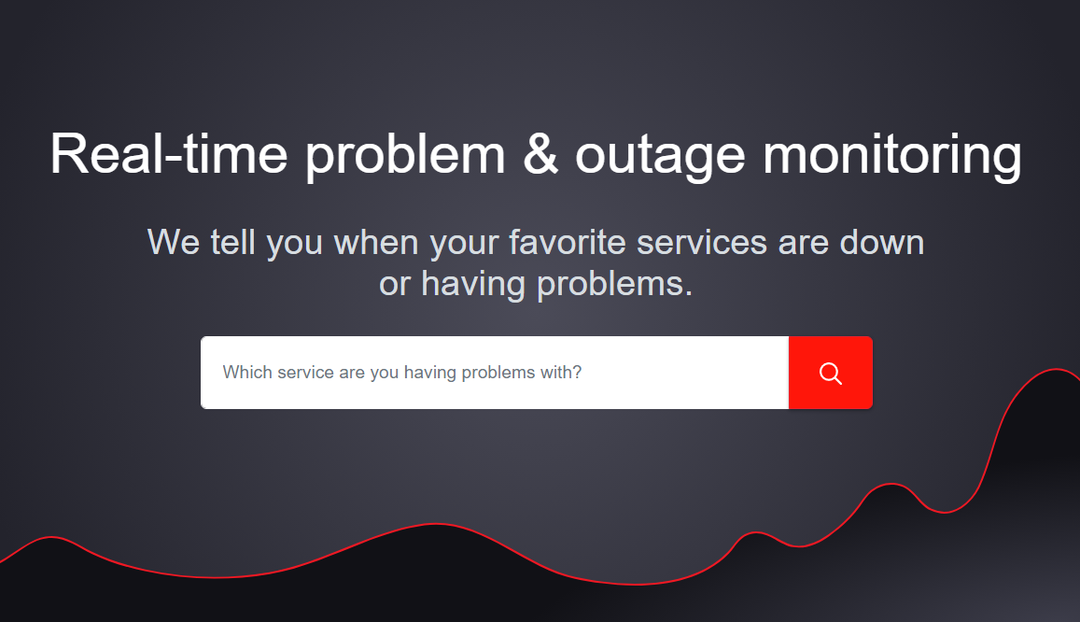
他の人も Web サイトにアクセスする際に問題に直面しているかどうかを調べる良い方法は、次のようなプラットフォームを使用することです。 ダウンディテクター. をスローする Web サイトのアドレスを入力します。 お使いのブラウザは、必要な資格情報を提供する方法を理解していません エラーが発生し、結果が表示されます。
Edge の基本認証がまだ機能しない場合は、最後の方法に進んでください。
5. ウェブサイトへのアクセスに使用しているリンクが有効であることを確認してください
このエラーが発生するもう 1 つの理由は、サイトにアクセスするための適切なリンクがないか、Web サイトのプレミアムまたは制限された部分にアクセスしようとしている可能性があります。
Web アドレスを確認して、これが当てはまらないことを確認してください。 または、検索エンジンから Web サイトにアクセスすることもできます。
この記事では、 お使いのブラウザは、必要な資格情報を提供する方法を理解していません エラー。
それでもエラーが解消されない場合は、次の Edge ポリシーをクロスチェックできます。 エッジ://ポリシー、ブラウザにインストールされている拡張機能を無効にします。
また、次の場合の対処方法を確認してください。 Microsoft Edge の動作が遅い.
以下のコメントセクションにアクセスして、解決策が役に立ったかどうかをお知らせください。
 まだ問題がありますか?このツールでそれらを修正します。
まだ問題がありますか?このツールでそれらを修正します。
- この PC 修復ツールをダウンロード TrustPilot.com で高評価 (ダウンロードはこのページから始まります)。
- クリック スキャン開始 PC の問題を引き起こしている可能性のある Windows の問題を見つけます。
- クリック 全て直す 特許技術の問題を解決する (読者限定割引)。
Restoro は によってダウンロードされました 0 今月の読者。
![修正:更新時にフォームの再送信を確認する[ブラウザエラー]](/f/d871bce2594d9d95a05f60f589fdc686.jpg?width=300&height=460)

